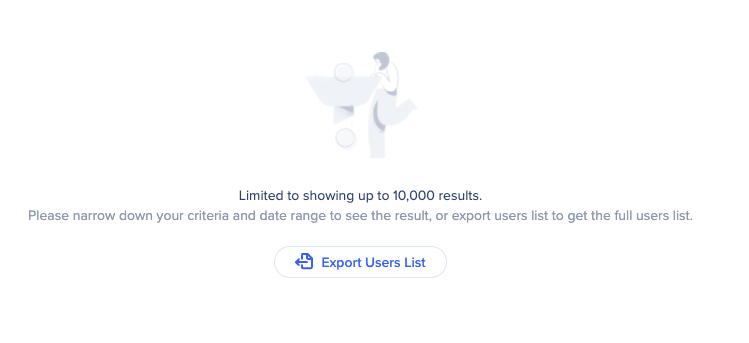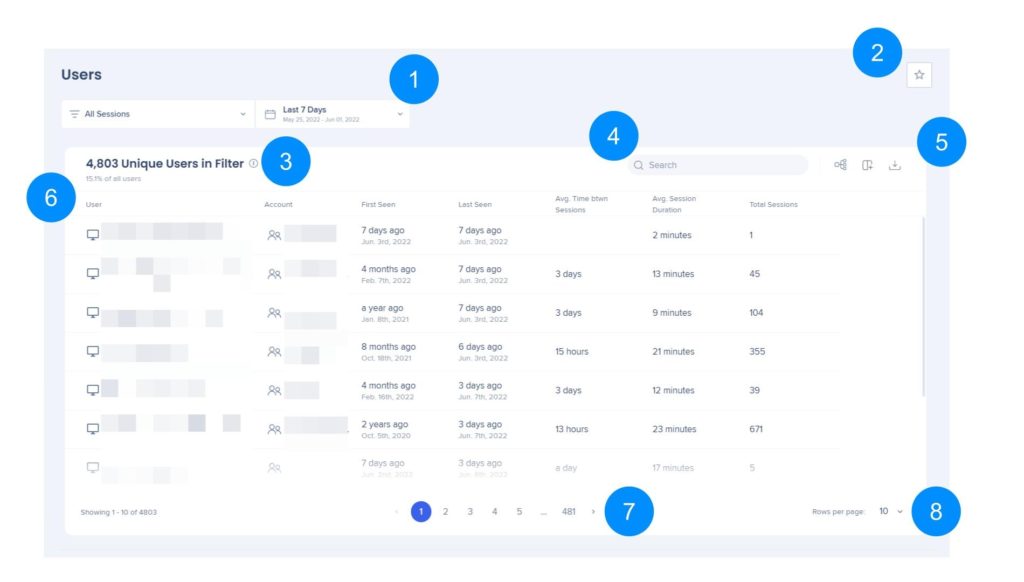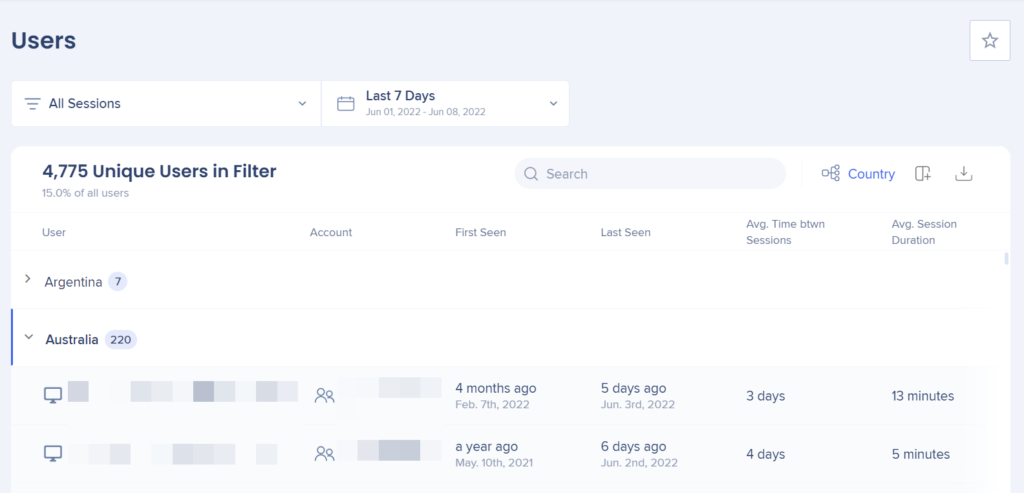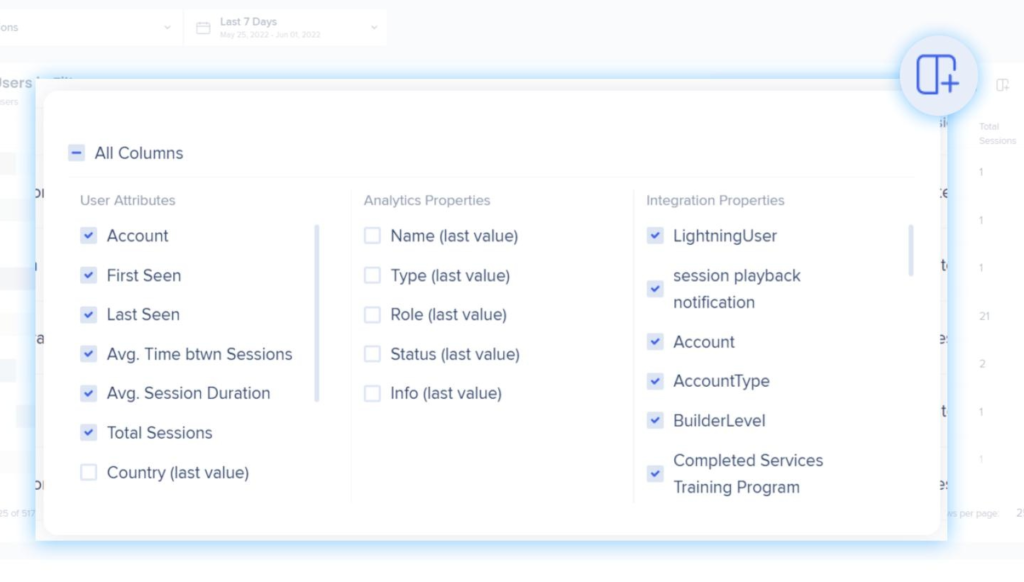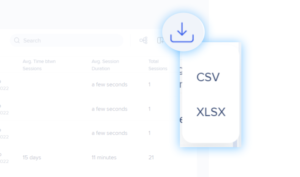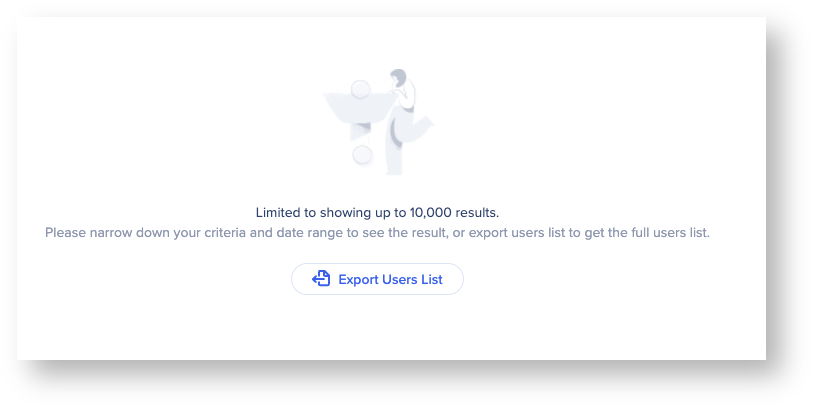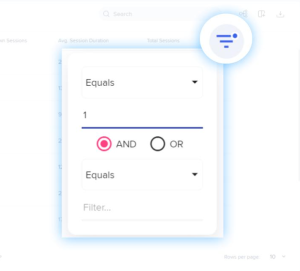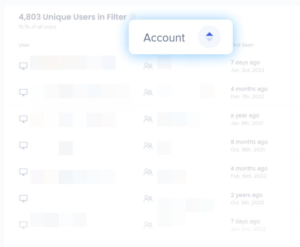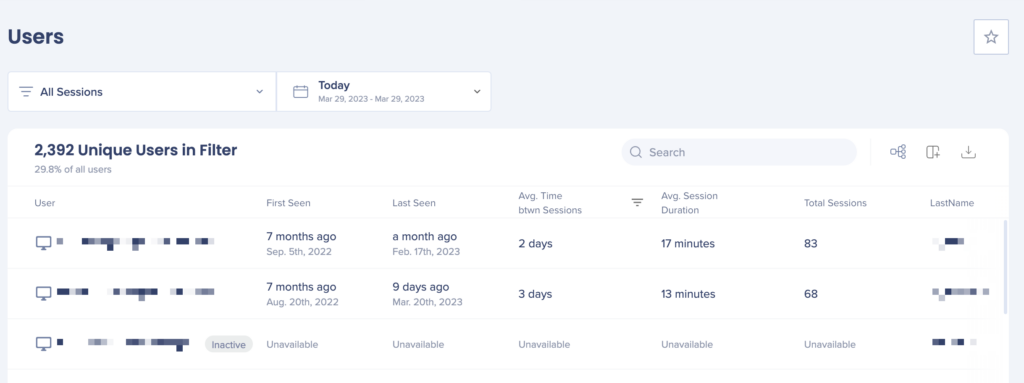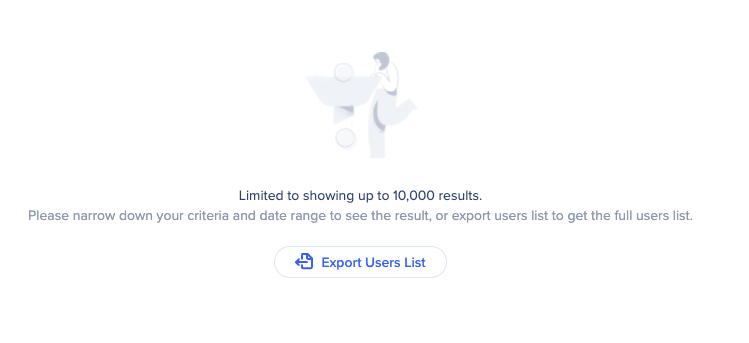Kurzübersicht
Die Benutzerseite in Insights ist zugänglich unter insights.walkme.com. Sie ermöglicht es Ihnen, Ihre Endbenutzer besser kennenzulernen. Wenn Sie verstehen, wie Ihre Benutzer die Anwendung verwenden, ermöglicht Ihnen das, sinnvoll Verhaltensänderungen zu steuern.
Die Benutzerseite bietet detaillierte Daten der Personen auf Endbenutzerebene, die Ihre Anwendung oder Website verwenden:
- Ihre Verhaltensattribute wie die Aktualität Ihrer Nutzung, ihre letzte Sitzung und die durchschnittliche Sitzungszeit
- Benutzerdefinierte Endbenutzer-Attribute, die Sie von den eingehenden Integrationen Ihrer Endbenutzer beziehen
ist im vollständigen Format nur gegeben für Konten mit der Einstellung „Unique User Identifier“.
Überblick Benutzerseite
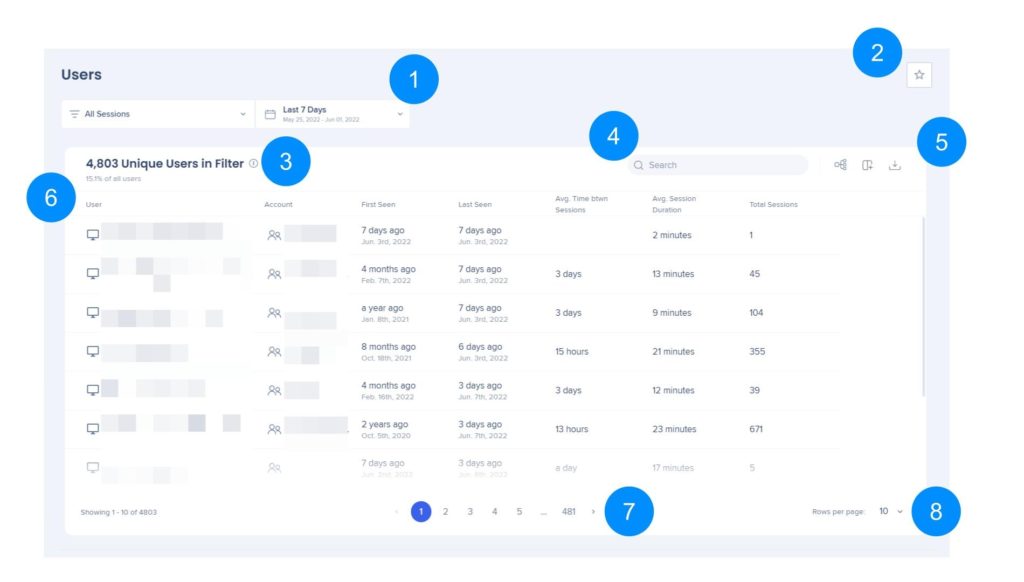
- Alle Sitzungsfilter und Dropdown-Menü zur Datumsauswahl
- „Alle Sessions“ filtert
- Das Dropdown enthält alle zuvor gespeicherten Filter.
- Alle angezeigten Benutzermetriken spiegeln die gewählten Filter wider.
- Beispielsweise erhalten Sie bei der Verwendung des Filters „Tracked Events“ eine Liste von Benutzern, in der das gewählte überwachte Ereignis mindestens in einer Sitzung während des ausgewählten Datumsbereichs auftrat.
- Dropdown für die Datumsauswahl
- Verwenden Sie das Dropdown-Menü, um nur Benutzer anzuzeigen, die im gewählten Datumsbereich aktiv waren.
- Symbol zur Ansicht zu Favoriten hinzufügen
- Klicken Sie auf das Stern-Symbol, um die Ansicht zu Ihren Favoriten zu speichern
- Unique User im Filter
- Zeigt die Gesamtzahl der Benutzer an, die im ausgewählten Zeitbereich aktiv waren und für die der angewendete Filter wahr ist.
- „Alle Benutzer“ bezieht sich auf alle Benutzer, die seit der Bereitstellung von WalkMe aktiv waren.
-
- Verwenden Sie die Suchleiste für die Suche nach Werten aus allen verfügbaren Spalten
- Aktionsschaltflächen
- Spalten verwalten
- Exportieren
- Spalten für Benutzer und Konten
- Benutzer
- Zeigt den Benutzer auf der Grundlage des in den Systemeinstellungen ausgewählten Endbenutzer-Identifikators an.
- Neben jedem Benutzer befindet sich ein Symbol, das anzeigt, ob er auf der Desktop-Web- oder der Mobile Web-Plattform identifiziert wurde.
- Hinweis: Dies bedeutet, dass es für jeden Benutzer zweimal identifiziert werden kann, einmal auf jeder Plattform.
- Konto
- Wenn , wird der Kontenname aufgelistet.
- First Seen
- Dies ist das erste Mal, dass der Benutzer für WalkMe sichtbar war
- Last Seen
- Dies ist das letzte Mal, dass der Benutzer in der Anwendung aktiv war
- Hinweis: Wenn ein Benutzer für mehr als 6 Monate inaktiv war, wird er nicht in der Benutzerliste angezeigt.
- Durchschnittliche Zeit zwischen Sessions
- Die durchschnittliche Zeit zwischen den Sitzungen eines Benutzers berechnet als die durchschnittliche Zeit zwischen dem Ende der letzten Sitzung eines Benutzers und dem Beginn der nachfolgenden Sitzung
- Durchschnittliche Sitzungsdauer
- Durchschnittliche Dauer aller Sitzungen des Benutzers
- Gesamtsitzungen
- Die Gesamtzahl der Sitzungen eines Benutzers
- Seitennavigation
- Navigieren Sie zur nächsten Benutzerseite
- Zeilen pro Seite
- Wählen Sie aus, wie viele Zeilen Sie anzeigen möchten
Entscheiden Sie, nach welchem Wert die Spalten gruppiert werden sollen.

In diesem Beispiel sind die Spalten nach Land gruppiert. Sie können dann auf jeden Wert erweitern, um weitere Daten zu sehen.
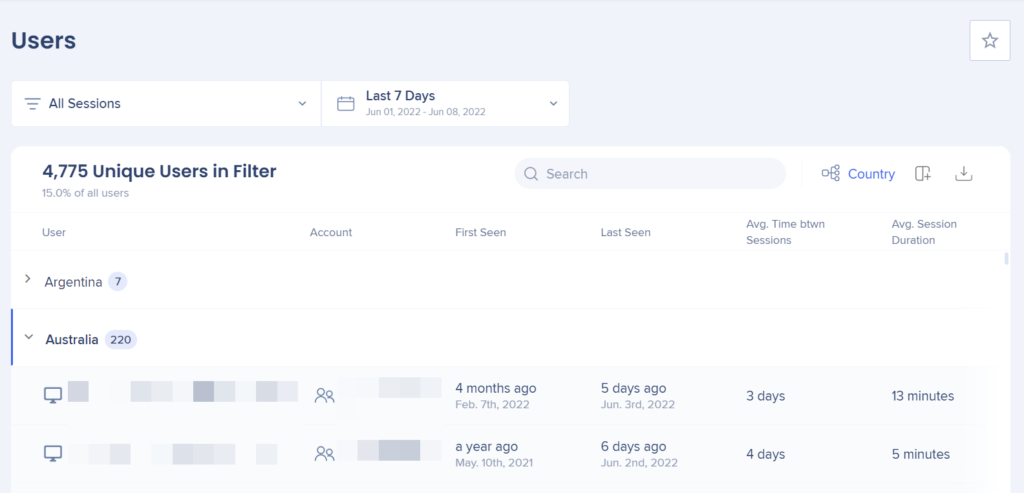
Wählen Sie aus, was Sie als Spalten anzeigen möchten:
User Attributes (Benutzer-Attribute)
- Land, Stadt, Region, Browsername und Browserversion werden nicht standardmäßig angezeigt, können aber als zusätzliche Spalten hinzugefügt werden.
Analyseeigenschaften
- Name, Typ, Rolle, Status und Info werden nicht standardmäßig angezeigt, können aber als zusätzliche Spalten hinzugefügt werden.
- Zeigt den zuletzt gesehenen der gesammelten Analyseeigenschaften an.
Integrationseigenschaften
- Der zuletzt gesehene Wert, der für alle integrierten benutzerdefinierten Eigenschaften des Benutzers empfangen wurde.
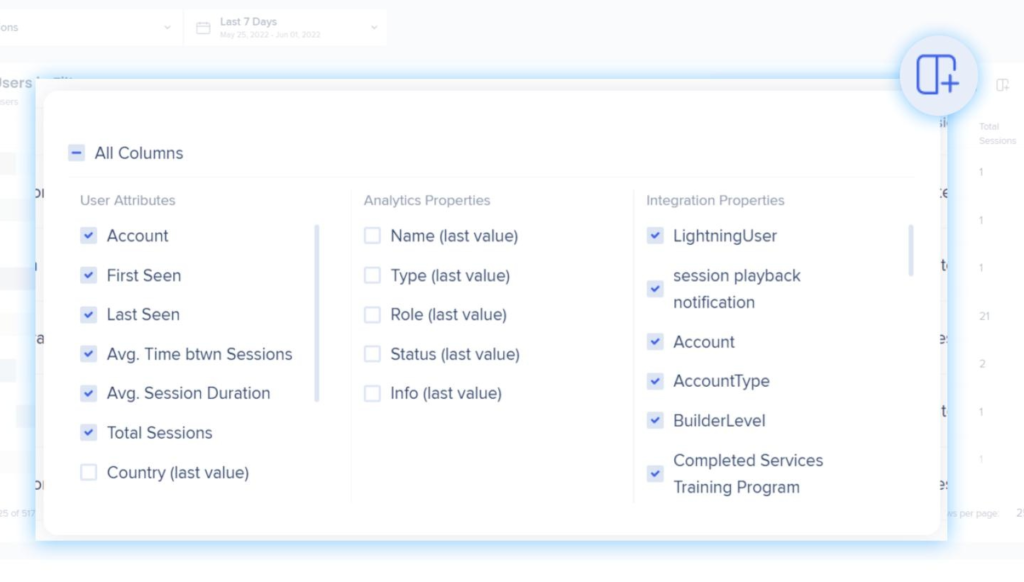
Exportieren
- Exportieren Sie die Benutzerliste in eine CSV- oder XLSX-Datei.
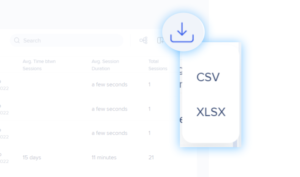
Bitte beachten Sie: Wenn die Benutzeranzahl unter 30.000 liegt, können die Benutzer sofort auf der Seite Benutzer angezeigt werden. Andernfalls wird eine Nachricht angezeigt, die Sie auffordert, den Datumsbereich und alle angewendeten Filter zu ändern, um die Benutzer auf der Seite anzeigen zu können, oder die Schaltfläche Benutzerliste exportieren zu verwenden, um die gesamte Liste herunterzuladen.
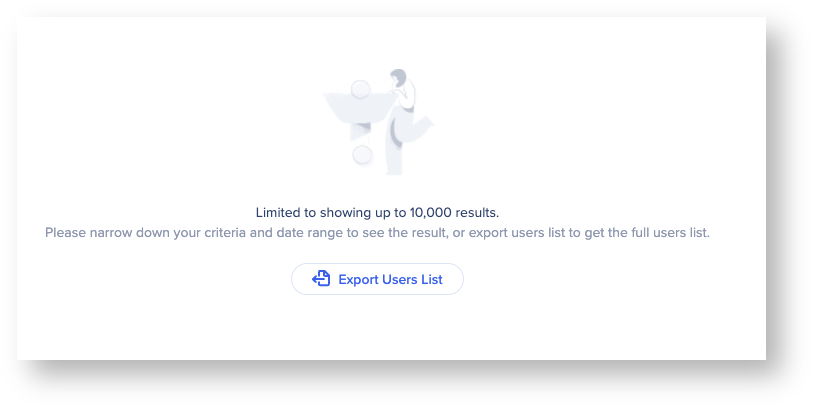
Filter
- Wenn Sie den Mauszeiger über den Namen einer Spalte bewegen, wird ein Filtersymbol angezeigt, mit dem Sie die Spalte filtern können.
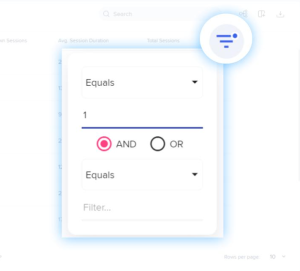
- Die Spalte Gesamtzahl der Sitzungen wurde gefiltert, um Benutzer anzuzeigen, die nur eine Sitzung hatten.
- Sie können auf Filter löschen klicken, um zur ursprünglichen Ansicht zurückzukehren.

- Die Spalten Benutzer und Benutzerkonten können auch alphabetisch von A–Z oder Z–A sortiert werden.
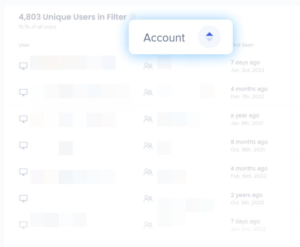
Einschränkungen